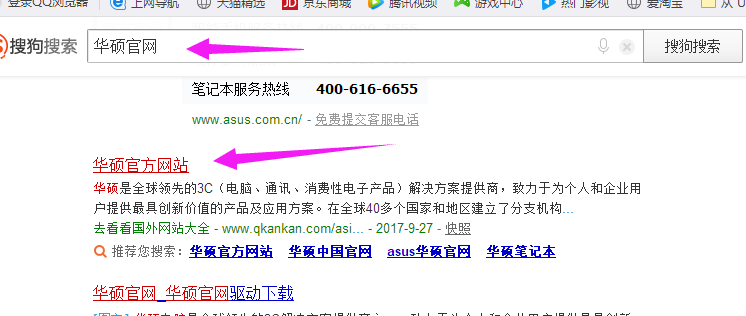u盘给华硕笔记本装系统
华硕电脑是全球电脑销量的佼佼者。没有辜负用户们的期待。每次的惊艳出场。都会悬起一场购买热潮。但是都是电脑小白居多。因此还是有不少不晓得给华硕电脑安装系统的。为此。就给大家准备了u盘给华硕笔记本装系统解说。教大家如何重装系统。
华硕笔记本u盘装系统操作步骤
01 用户首先在浏览器上搜索云骑士官网。在官网下载云骑士装机大师软件。
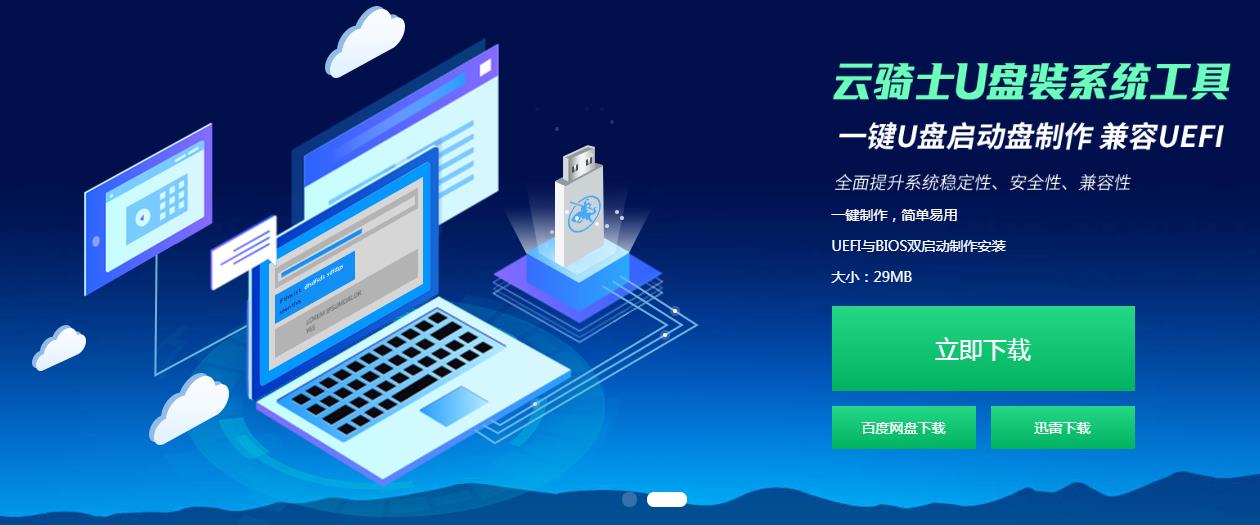
02 在软件位置双击打开云骑士软件。U盘插入电脑并点击右上角的启动U盘按钮。
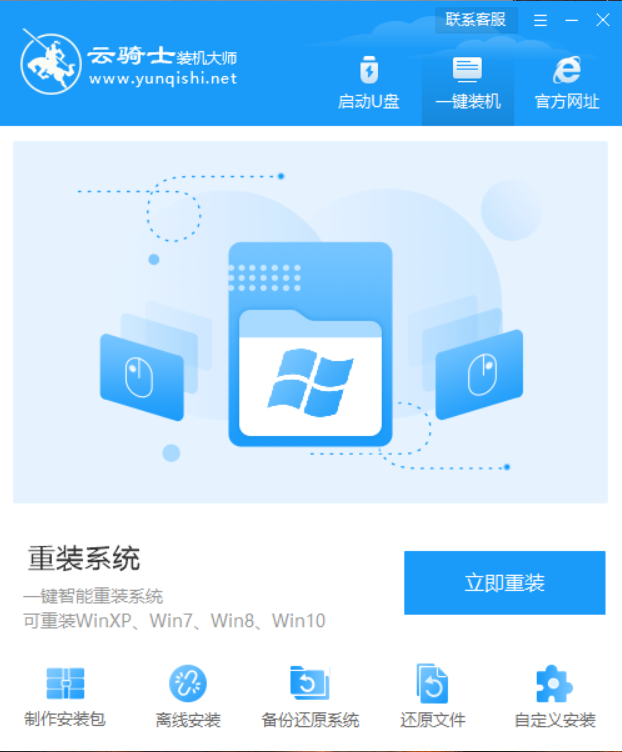
03 在U盘模式。系统会自动检测U盘型号。点击制作U盘启动盘。
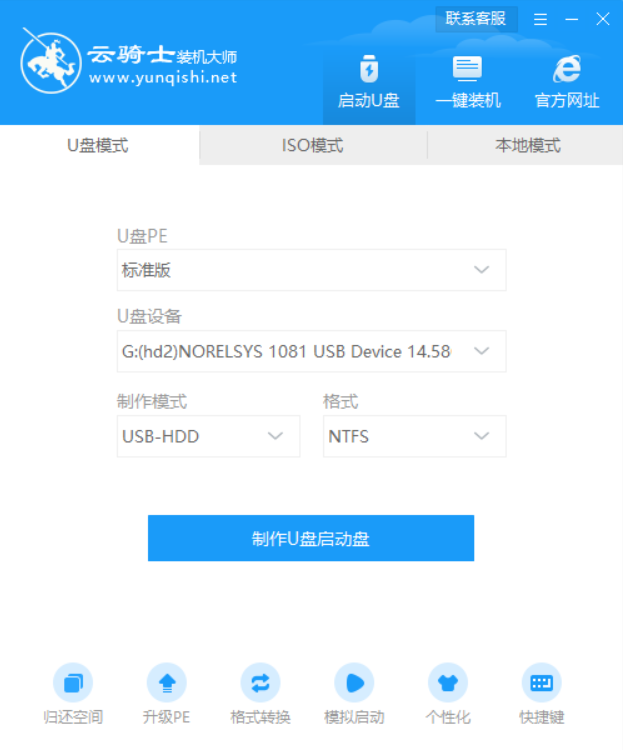
04 这里Windows xp/win7/win8/win10系统的各个版本都可以选择。这里选择win7系统。点击开始制作。
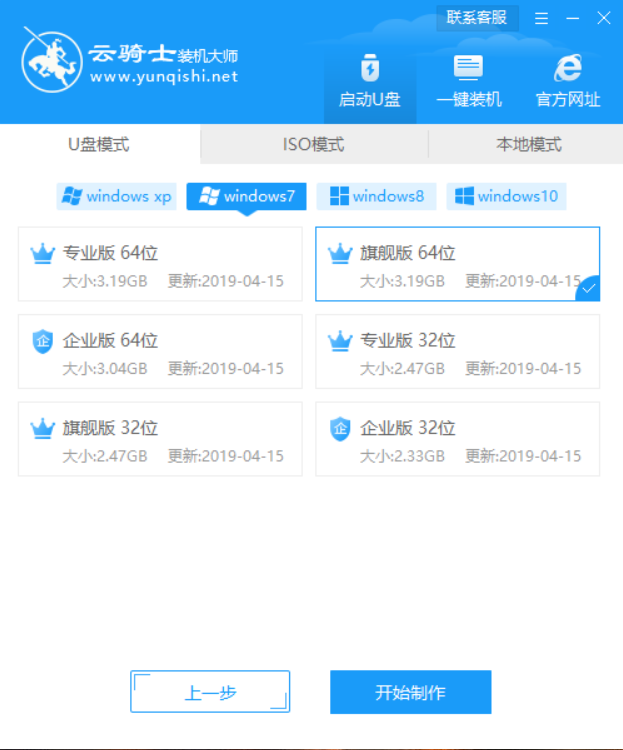
05 接下来会弹出提示框。点击确定。
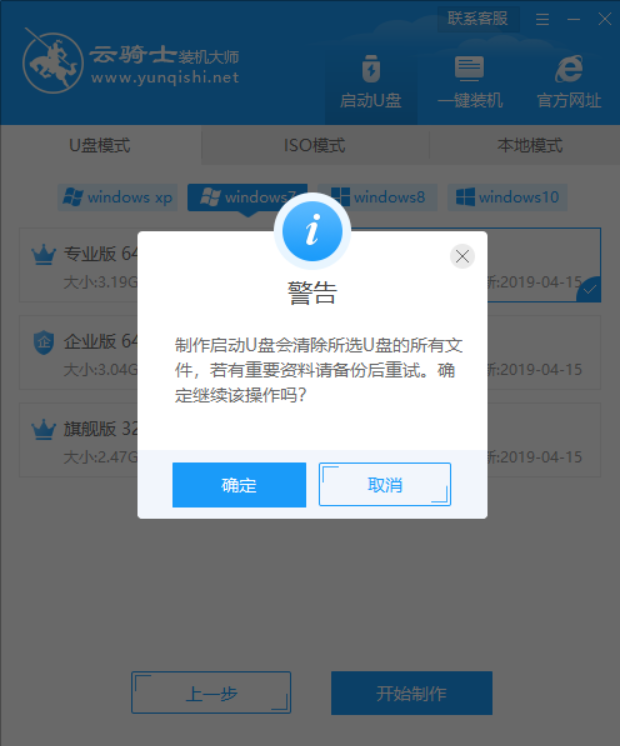
06 接着下载U盘PE系统和镜像文件。因为文件比较大需要的时间比较长。使用请耐心等待。
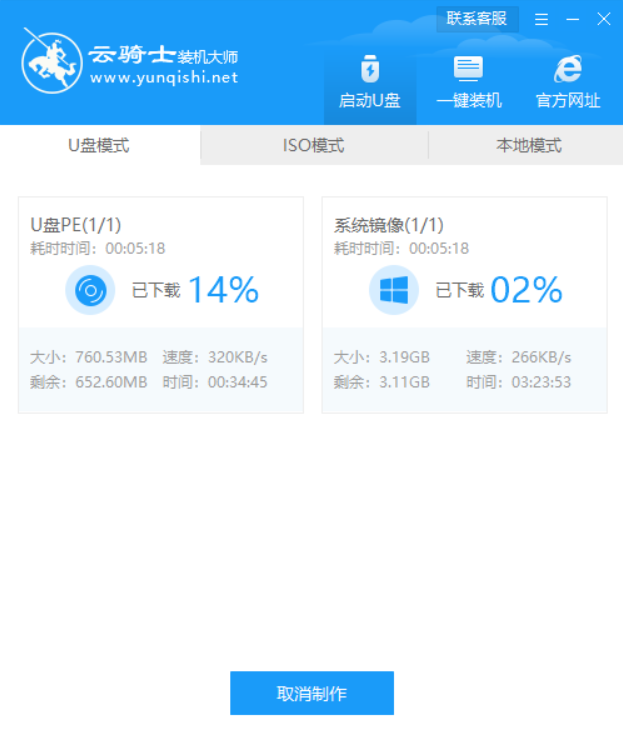
07 制作完成后弹出一个提示窗口。说明U盘启动盘已经制作成功。点击预览可模拟U盘PE系统启动界面。记住软件所提示的U盘启动快捷键。这里先不要拔出U盘。重启电脑。电脑启动时长按U盘启动快捷键进入U盘启动界面。
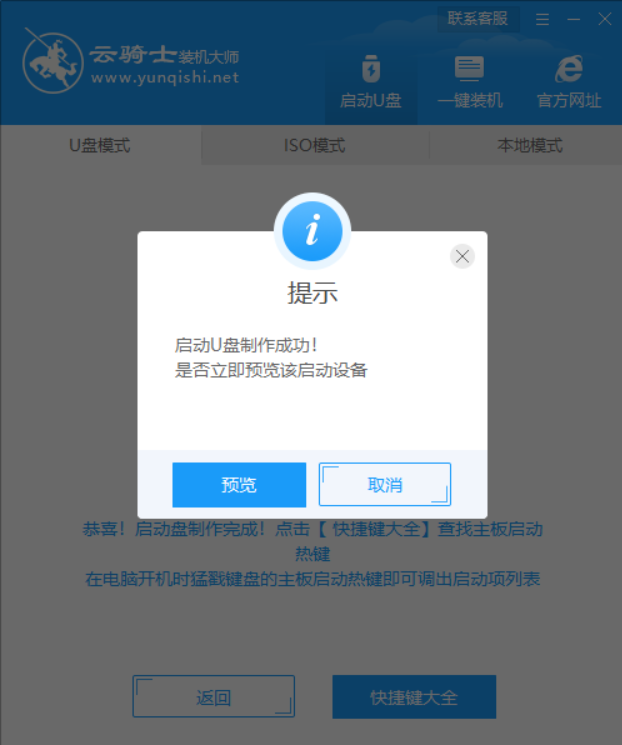
08 当遇到有显示Please select boot device选择界面。则选择UEFI的USB启动项进入系统引导选项界面。选择windows 10 PE进入系统。
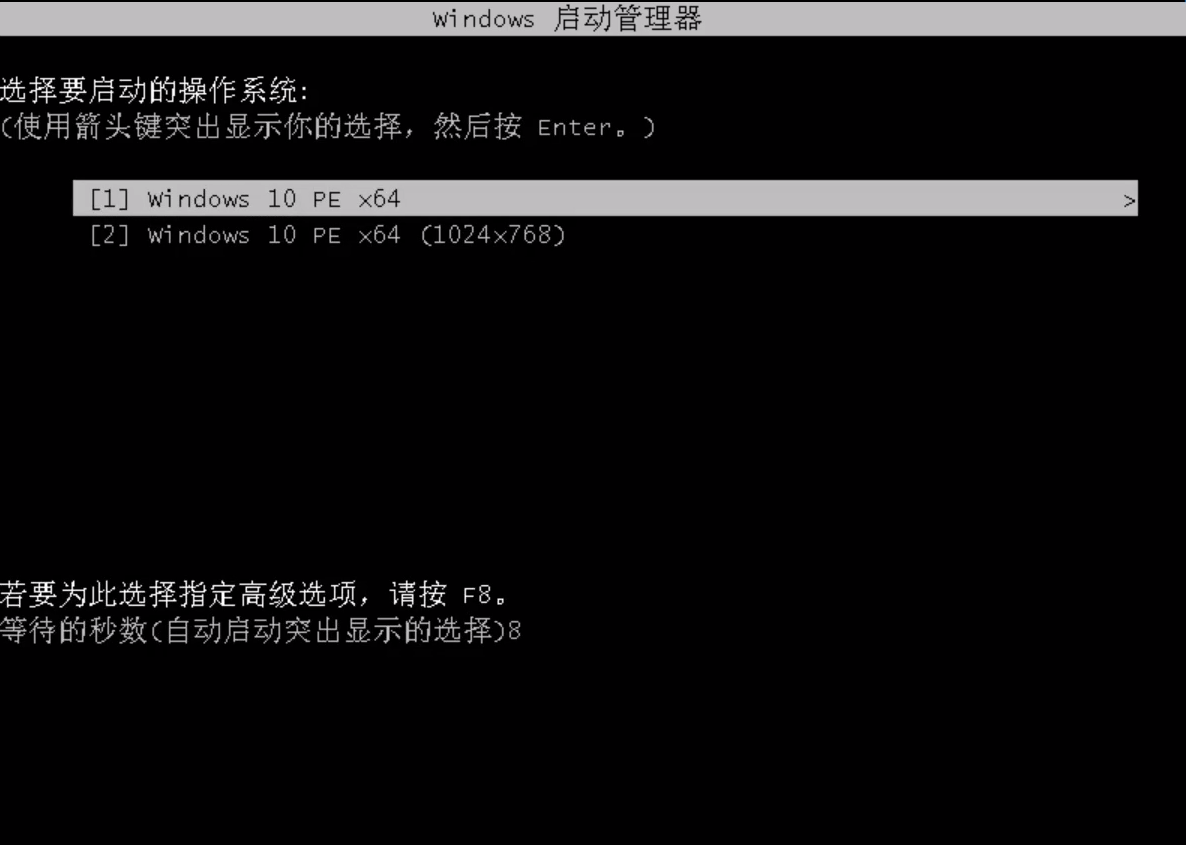
09 进入系统后云骑士软件会自动搜索系统镜像打开。选择win7系统镜像后点击安装。
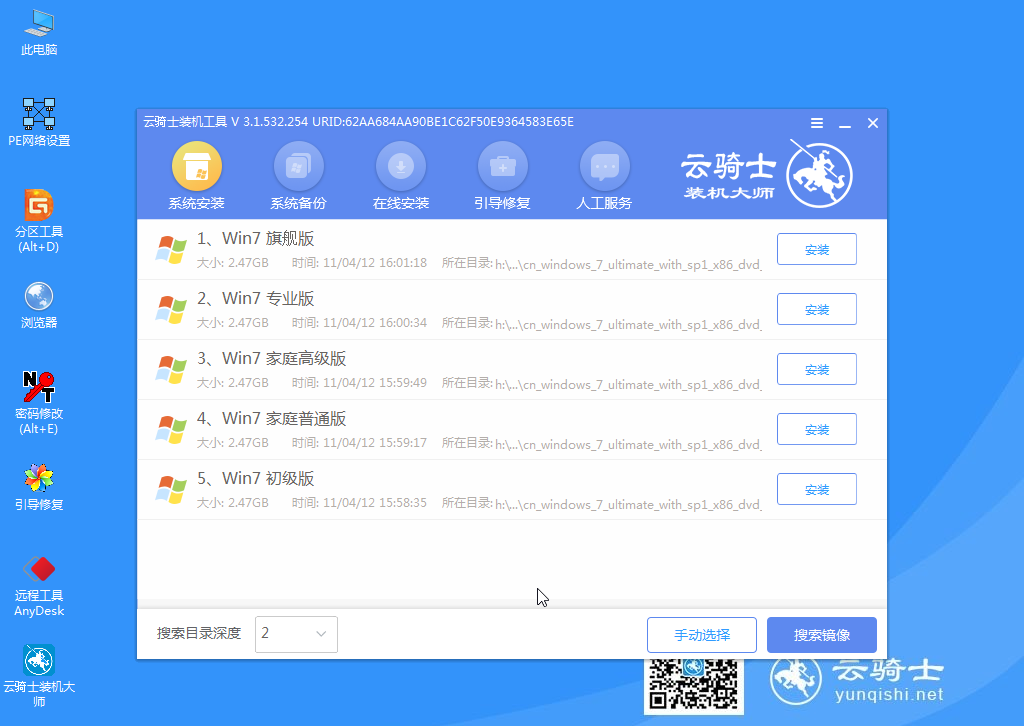
10 点击开始安装。
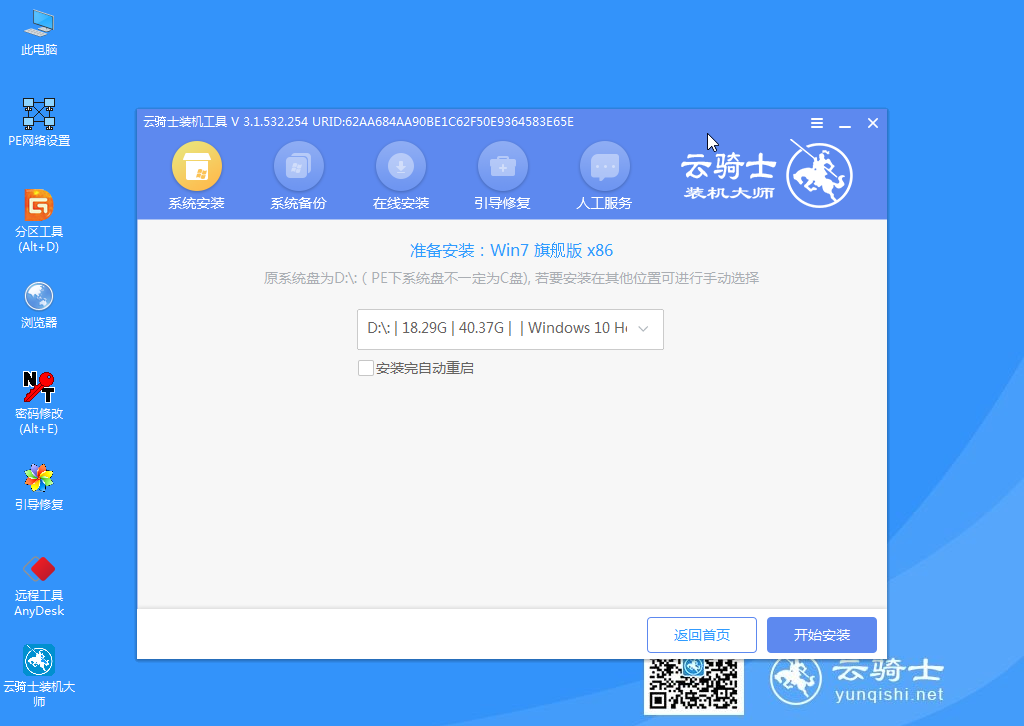
11 安装完成之后点击立即重启并且拔出U盘。
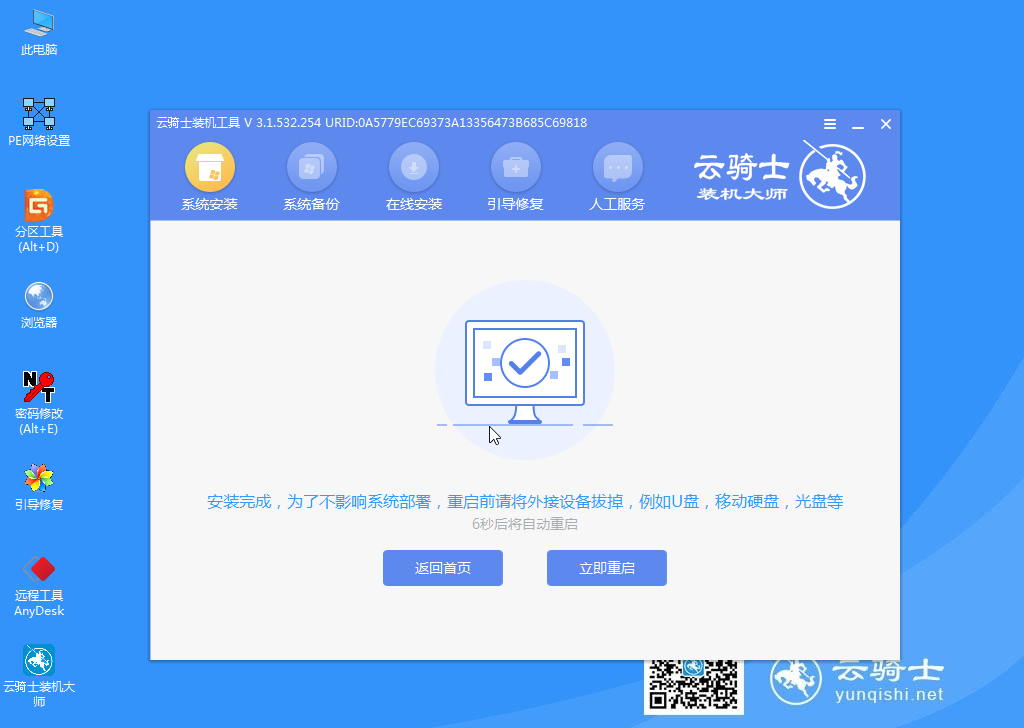
12 然后无需操作等待系统自动安装成功。进入桌面即完成系统重装。

教您华硕主板怎么进入bios
如今。华硕主板十分热销。毕竟是一线品牌。华硕笔记本是一款拥有着不错性能的游戏型笔记本电脑。为用户们带来了非常不错的游戏体验。那么华硕笔记本应该如何怎么进入bios呢?下面给大家介绍华硕主板进入bios的步骤。
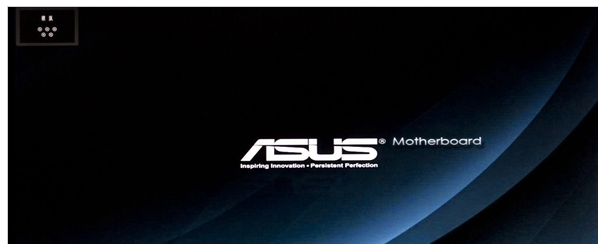
教您华硕笔记本开机黑屏怎么解决
在使用笔记本电脑过程中。多多少少都会遇到一些问题。而笔记本使用久了自然也是会有问题存在的。但是无论是什么问题都是有解决或者原因的。那么笔记本开机黑屏怎么办?下面就来跟大家分享华硕笔记本开机黑屏的解决方法了。
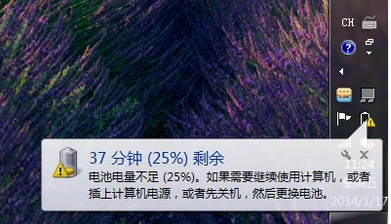
详细教你华硕刷bios
使用华硕笔记本的人非常多。但是懂得华硕刷bios的人不多。在遇到蓝屏或死机的情况下。有的网友在操作的过程中因为不会。中途就出现了各种问题。那么怎么才能华硕刷好bios?为此。下面介绍华硕刷bios的图文教程。